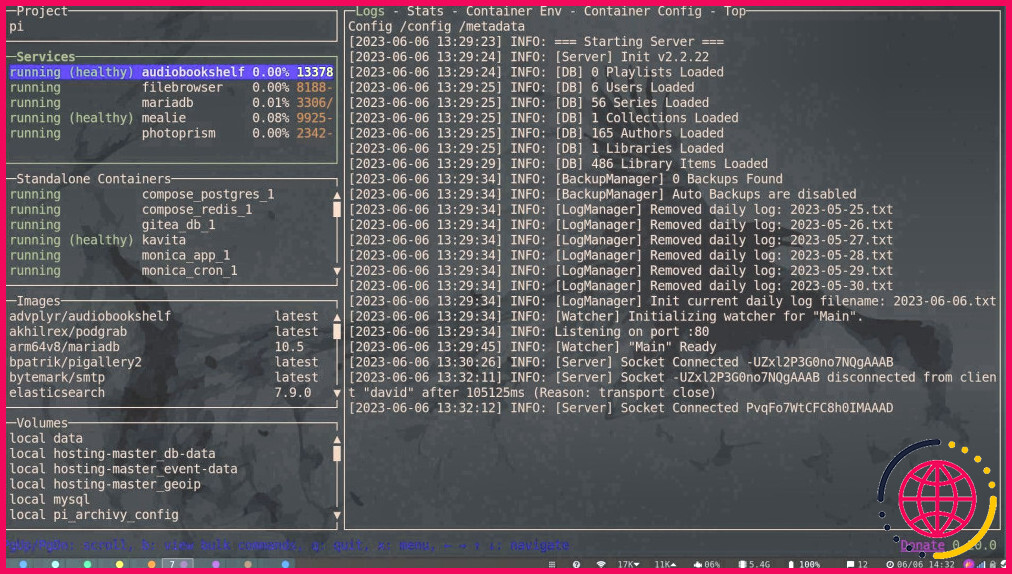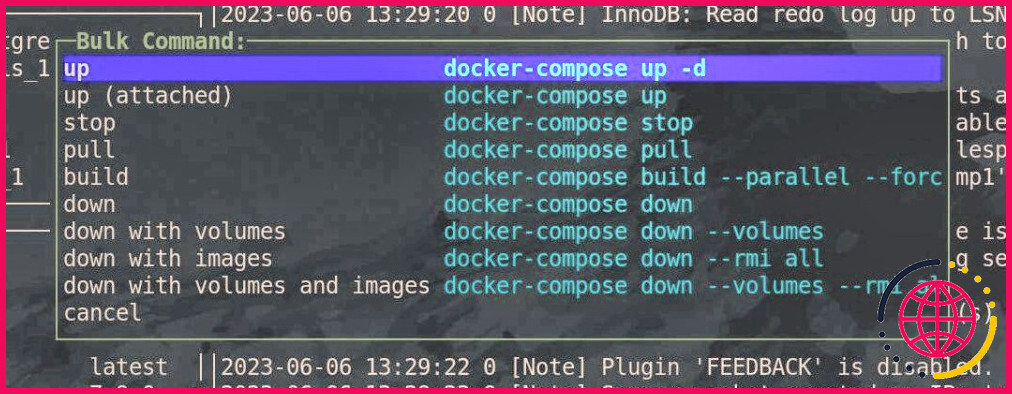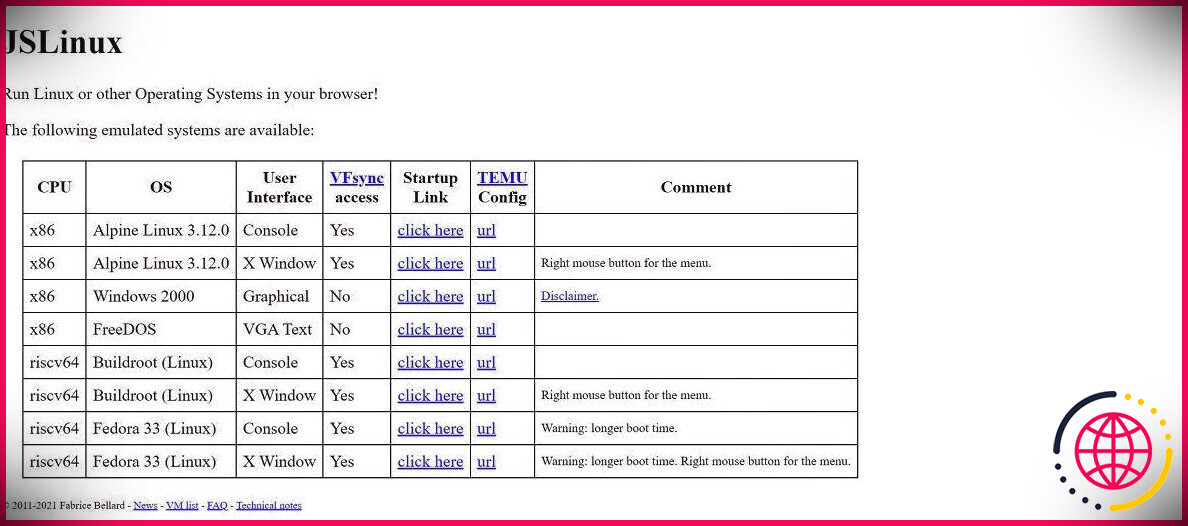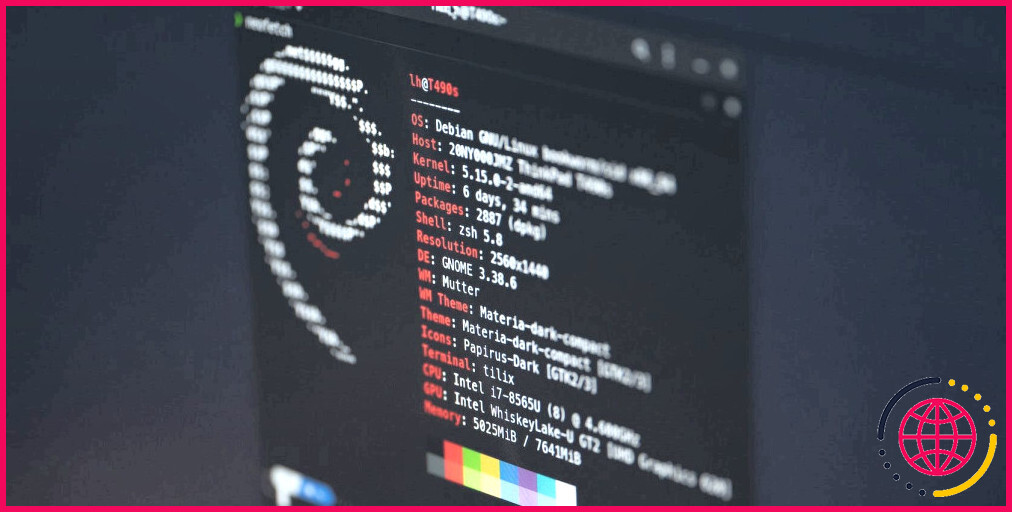Comment gérer facilement vos conteneurs Docker avec lazydocker
Docker et Docker Compose sont des outils faciles à utiliser qui simplifient le déploiement de logiciels dans un environnement isolé. Mais suivre l’état de santé de tous vos services en cours d’exécution peut s’avérer chronophage.
lazydocker est une application TUI qui vous aide à gérer et à surveiller tous vos conteneurs Docker en un seul endroit.
Pourquoi utiliser lazydocker ?
Docker est un outil essentiel si vous souhaitez exécuter des logiciels sans encombrer votre système avec de nouveaux paquets. Chaque application Docker s’exécute dans un conteneur distinct et n’a jamais l’occasion d’interagir avec d’autres applications sur votre système, sauf si vous le souhaitez explicitement.
Si vous ne l’avez pas encore installé, nous vous conseillons de lire notre guide sur l’installation de Docker et de Docker Compose sous Linux.
Docker Compose facilite encore plus le déploiement de services, et il est particulièrement utile lors de l’auto-hébergement de projets sur un Raspberry Pi. Vous pouvez définir la configuration dans un seul fichier YAML et lancer plusieurs conteneurs Docker avec une seule commande qui fera apparaître les conteneurs spécifiés dans le fichier.
Vous pouvez voir quels conteneurs sont en cours d’exécution en tapant :
.dans le répertoire où se trouve votre docker-compose.yml est situé.
Au fur et à mesure que vous testez et déployez davantage de logiciels, vous créerez probablement plusieurs fichiers docker-compose.yml à différents endroits de votre système de fichiers, ainsi que le lancement et l’oubli d’applications dockerisées que vous avez créées dans un but unique.
Il est difficile de contrôler ou même de garder une trace de ce qui s’exécute, en particulier si vos fichiers Docker Compose sont dispersés sur votre disque dur.
L’administration peut devenir désordonnée, et se souvenir de la gamme complète des commandes Docker est une tâche à part entière.
lazydocker rassemble toutes les informations sur vos conteneurs Docker et les présente proprement dans votre terminal. Vous pouvez voir ce qui est en cours d’exécution, vérifier les journaux, afficher l’utilisation des ressources et inspecter les environnements.
Vous pouvez également arrêter, mettre en pause, redémarrer et effectuer d’autres opérations sur des conteneurs individuels, ou appliquer les actions à chaque service en cours d’exécution.
Comment installer lazydocker sur Linux
Bien que lazydocker soit lui-même livré en tant qu’image dockerisée, le déployer de cette façon signifie actuellement que vous ne pourrez pas voir les journaux ou les graphiques d’utilisation du processeur pour vos autres conteneurs Docker.
Au lieu de cela, vous devriez utiliser le script d’installation de lazydocker :
Il va sans dire que vous devez vérifier le contenu de tout script avant de l’envoyer dans Bash.
Utilisez lazydocker pour gérer vos conteneurs Docker
Lancez lazydocker en tapant :
Peu importe où vous vous trouvez dans le système de fichiers ou où se trouvent vos images Docker ou vos fichiers Docker Compose-lazydocker récupérera des informations à partir de tous ces éléments.
Quatre sections s’étendent verticalement sur le côté gauche de l’interface utilisateur. Ces sections sont les suivantes Services, Conteneurs autonomes, Images et Volumes.
Dans chacune de ces sections, vous pouvez parcourir les entrées à l’aide des boutons Haut de page et Vers le bas de votre clavier. Lorsque vous mettez chaque entrée en surbrillance, les informations pertinentes s’affichent dans le volet de droite. Vous pouvez également utiliser votre souris pour cliquer dans l’interface.
Par défaut, le volet d’information affiche les journaux de l’entrée que vous avez sélectionnée, mais vous pouvez cliquer sur les étiquettes en haut pour afficher les statistiques du processeur et de la mémoire, l’environnement du conteneur, les entrées de configuration ou le haut de la page.
Si une application dockerisée tombe en panne, vous pouvez examiner tout ce qui la concerne, ainsi que toutes les autres applications dockerisées, sans quitter lazydocker.
Les options d’information susmentionnées ne sont disponibles que pour les conteneurs actuels. Si vous avez sélectionné une entrée dans Images ou dans Volumes vous ne pourrez voir que la configuration.
Lorsqu’un conteneur est en surbrillance, appuyez sur x pour faire apparaître un menu d’actions que vous pouvez effectuer. En plus de arrêter, pause et redémarrer vous pouvez supprimer des conteneurs, les ouvrir dans un navigateur, les faire monter ou descendre, ou exécuter des commandes directement.
Outre la possibilité d’exécuter des commandes à partir du menu, vous verrez également la touche de raccourci correspondante pour une utilisation ultérieure.
Si vous souhaitez effectuer des actions groupées sur tous vos conteneurs, appuyez sur la touche b pour faire apparaître la fenêtre Commandes en bloc .
Si vous choisissez cette action alors que vous vous trouvez dans le menu Services vous verrez les commandes standard de Docker Compose, alors que si vous ouvrez le menu dans la section Conteneurs autonomes, vous aurez des options pour arrêter, supprimer et élaguer les conteneurs.
Dans les deux sections restantes, la seule action de masse que vous pourrez effectuer consistera à élaguer les volumes et les images inutilisés.
lazydocker facilite la gestion des conteneurs sous Linux
Avec toutes les informations relatives à vos conteneurs en un seul endroit et une gestion ne nécessitant pas plus que quelques frappes de clavier, il est super simple de garder votre port virtuel tentaculaire mieux organisé.
Si vous n’aimez plus Docker, optez plutôt pour un autre système de gestion de conteneurs.
Comment assurer la maintenance des conteneurs Docker ?
Voici des conseils pour sécuriser vos conteneurs Docker.
- N’exécutez pas les conteneurs Docker avec un accès au niveau root.
- Ne stockez pas les informations d’identification Docker dans le conteneur.
- Vérifier et gérer les privilèges d’exécution et les capacités Linux.
- Utilisez des outils de sécurité.
- Envisager des registres privés.
Comment redémarrer un conteneur dans Lazydocker ?
Vous pouvez effectuer les actions suivantes sur les conteneurs en les sélectionnant puis en appuyant sur une touche : r – Redémarre le conteneur.
Quel processus Docker permet de gérer les conteneurs ?
Portainer est une solution de gestion simple pour Docker,elle consiste en une interface utilisateur web qui vous permet de gérer facilement vos conteneurs Docker, vos images, vos réseaux et vos volumes. Portainer se veut aussi simple à déployer qu’à utiliser.
Comment faire fonctionner plusieurs conteneurs dans Docker ?
En utilisant la commande CLI docker-compose, vous pouvez créer et démarrer un ou plusieurs conteneurs pour chaque dépendance avec une seule commande (docker-compose up).